Win 8系统打开文件夹假死怎样办(图文)
小编这里要为大家带来的是关于Win8.1系统打开文件夹假死的解决方法,在使用Win8.1系统的过程中,很多用户会遇到打开文件夹假死现象,地址栏的绿色加载条缓慢前进让人非常抓狂。这种情况多发生于打开存放大量可执行程序、图片或者视频的文件夹时。下面一起来看看如何解决Win8.1系统进入文件夹假死。
推荐:最新win8.1系统下载!
方法一、重启桌面窗口管理器
1.按“Ctrl+Alt+Del”组合键,打开“任务管理器”,在“进程”选下卡找到“桌面窗口管理器”,结束之;
2.此时桌面会变成只有背景的状态,继续在任务管理器中选择“文件”菜单下的“运行新任务”;
3.输入“explorer”后回车,系统会重新启动桌面窗口管理器。
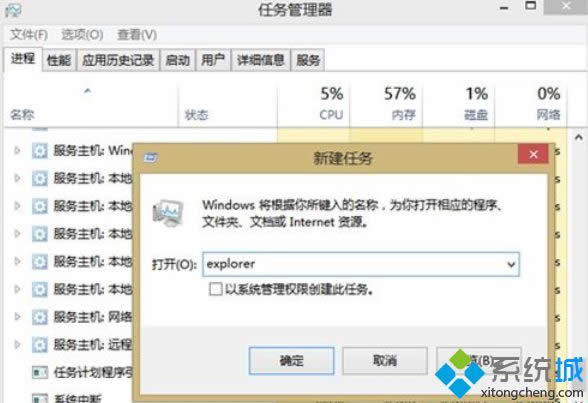
注意:使用这种方法会将已经打开的文件夹关闭,需要再次打开,如果有没有保存的工作请在操作前请注意保存。
方法二、关闭文件预览,开启在单独的进程中打开文件夹窗口功能
1.在控制面板中找到“文件夹选项”,切换到“查看”选项卡;
2.勾选“始终显示图标,从不显示缩略图”和“在单独的进程中打开文件夹窗口”,保存并退出。

方法三、关闭索引,提升响应速率
1.右键目标文件夹,选择“属性”,点击“常规”选项卡下的“高级”按钮,在弹出的对话框中取消“除了文件属性外,还允许索引此驱动器文件的内容”前面的对勾。
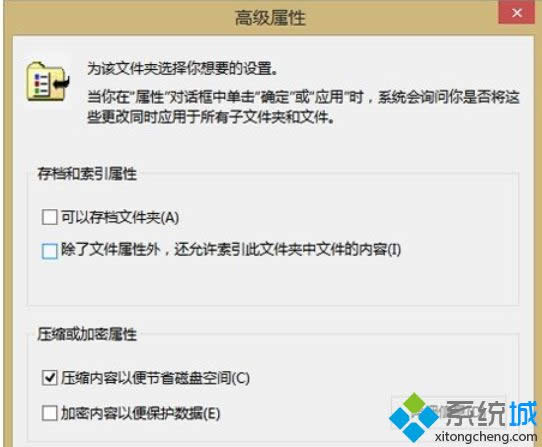
2.在“常规”选项卡中,取消对“除了文件属性外,还允许索引此驱动器文件的内容”的勾选;
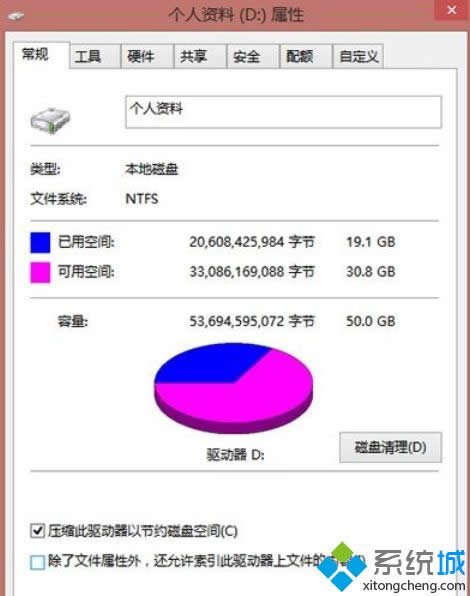
由于取消了缩略图缓存文件的大小限制,这样如果你出现了因为生成缩略图缓慢的原因导致系统假死,又不想彻底关闭缩略图预览功能的话,不妨等一等,下次再打开相同的文件夹应该不会出现假死的问题了。Win8.1系统打开文件夹假死的解决方法就跟大家分享到这里,更多精彩内容欢迎继续关注电脑系统下载站!